Daftar isi
Toshiba adalah salah satu merek USB tercepat dan teraman, tetapi terkadang masih menampilkan kesalahan read-only di Mac. Hal ini mungkin terjadi karena pengaturan izin yang salah, sistem file yang tidak kompatibel, atau kesalahan format lainnya.
Namun, tidak perlu khawatir. Ada banyak solusi yang tersedia untuk memperbaiki kesalahan read-only Toshiba di Mac. Halaman ini berisi 5 solusi andal yang dapat membantu menghilangkan kesalahan read-only dari hard drive eksternal Mac.
| Perbaikan 1. Abaikan Izin | Langkah 1. Pilih ikon hard drive eksternal yang terletak di desktop Anda di bilah sisi Finder... Langkah lengkapnya |
| Perbaikan 2. Buka kunci Toshiba | Langkah 1. Hubungkan volume Toshiba ke Mac... Langkah lengkapnya |
| Perbaikan 3. Format Drive Toshiba | Langkah 1. Hubungkan drive ke komputer Mac dan buka Aplikasi > Utilitas > Utilitas Disk... Langkah lengkapnya |
| Perbaikan 4. Gunakan Pertolongan Pertama | Langkah 1. Tekan tombol Command + Space, lalu ketik Disk Utility ... Langkah lengkapnya |
| Perbaikan 5. Aktifkan Toshiba Writable | Langkah 1. Luncurkan dan aktifkan EaseUS NTFS untuk Mac. Klik "Saya sudah memiliki lisensi" untuk membuka kunci perangkat lunak ini... Langkah lengkap |
Sering kali flashdisk USB Toshiba akan menampilkan error read-only di Mac. Hal ini terjadi karena beberapa alasan, seperti:
Mac memungkinkan pengguna untuk mengubah Berbagi dan Izin guna menentukan siapa yang dapat menghapus atau mengedit data pada hard disk eksternal. Jadi, jika Anda telah menetapkan izin untuk Toshiba hanya-baca, Anda tidak dapat menulis atau mengubahnya di Mac. Untuk memperbaikinya, Anda perlu mengubah pengaturan izin di Mac untuk mendapatkan akses baca-tulis USB Toshiba.
Ini juga merupakan kesalahan izin. Jika Anda secara sengaja atau tidak sengaja mengunci drive USB Toshiba, drive tersebut tidak akan membuka USB dalam mode tulis. Untuk memeriksa apakah Toshiba terkunci atau dilindungi dari penulisan, klik kanan pada ikon disk dan pilih Dapatkan Info untuk memeriksa informasi disk. Jika tertulis 'baca hard drive Toshiba ini' meskipun diformat dalam sistem berkas yang benar, Anda tidak dapat menulis ke drive tersebut.
Terkadang masalah pemformatan pada hard drive eksternal tidak memungkinkan Mac untuk menulis atau memodifikasi USB Toshiba. Untuk memperbaiki kesalahan internal, gunakan Disk Utility atau, dalam kasus terburuk, beli hard drive Toshiba baru.
Format file NTFS adalah salah satu alasan umum di balik kesalahan baca-saja Toshiba di Mac. Jika drive Toshiba diformat dalam format file NTFS, drive tersebut hanya akan terbuka dalam mode baca-saja di Mac. Secara default, Apple hanya membaca format NTFS karena merupakan sistem file Windows. Jadi, konversikan file NTFS ke format yang kompatibel dengan Mac atau gunakan alat pihak ketiga untuk memasang drive NTFS.
Mungkin tampak seperti tugas yang berat untuk menghapus kesalahan read-only Toshiba dari Mac, tetapi sebenarnya tidak. Ada beberapa solusi sistematis yang tersedia untuk memperbaiki masalah drive eksternal read-only di Mac, seperti:
Jika perubahan pengaturan izin menjadi masalah untuk kesalahan baca-saja Toshiba di komputer, cukup ubah pengaturan izin disk dari Finder, sebagai berikut:
Langkah 1. Pertama-tama, pilih ikon hard drive eksternal yang terletak di desktop Anda di bilah sisi Finder. Kemudian, tekan tombol Command + I untuk mendapatkan informasi tentang drive tersebut.
Langkah 2. Selanjutnya, klik tanda panah di samping tab Berbagi & Izin di dekat bagian bawah jendela.
Langkah 3. Centang kotak yang bertuliskan Abaikan kepemilikan pada volume ini atau matikan. Kotak tersebut mungkin meminta Anda untuk menambahkan kata sandi Mac Anda guna mengaktifkan mode tulis.

Jika file pada drive eksternal Toshiba menampilkan pesan read-only atau terkunci, ini juga merupakan kesalahan izin. Artinya drive Toshiba dilindungi kata sandi atau dienkripsi, dan perlu didekripsi agar dapat diakses. Berikut cara membuka kunci drive di Mac:
Langkah 1. Hubungkan volume Toshiba ke Mac.
Langkah 2. Pilih drive eksternal dari Finder dan klik kanan pada ikon drive, pilih 'Decrypt DriveName' dari daftar.
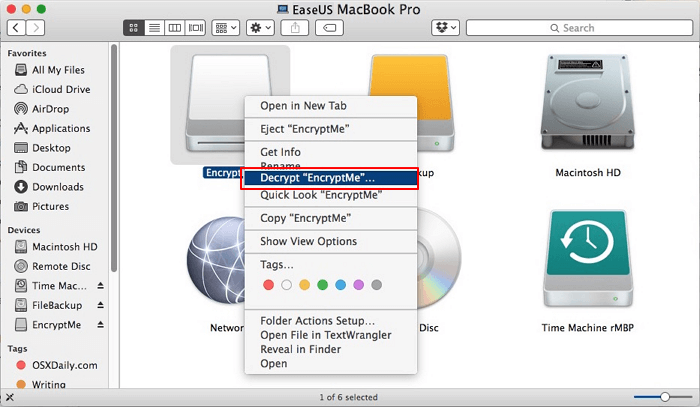
Langkah 3. Masukkan kata sandi yang digunakan untuk mengenkripsi drive.
Langkah 4. Proses mendekripsi drive Toshiba akan memakan waktu, tergantung pada ukurannya. Namun, setelah proses selesai, Anda akan dapat mengakses konten drive di Mac.
Jika hard drive Toshiba diformat ke sistem file NTFS, Mac akan membukanya dalam mode baca-saja secara default karena merupakan format file Windows. Sistem file Mac yang paling kompatibel adalah FAT, exFAT, HFS+, dan lainnya. Jadi, satu-satunya solusi di sini adalah memformat Toshiba ke format file yang kompatibel dengan Mac.
Jika hard drive eksternal Anda tidak berisi file penting, buka Disk Utility dan hapus file tersebut. Dari sana, Anda dapat memilih beberapa format yang sesuai untuk hard disk Toshiba di Mac. Prosesnya seperti ini:
Langkah 1. Hubungkan drive ke komputer Mac dan buka Aplikasi > Utilitas > Utilitas Disk.
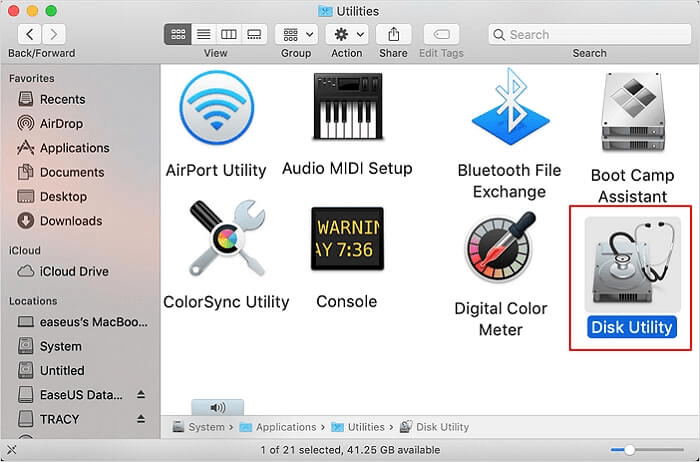
Langkah 2. Pilih drive Toshiba dari daftar semua perangkat penyimpanan yang tersedia.
Langkah 3. Klik tombol Erase yang terdapat di tab Erase. Sebelum menghapus disk, pastikan untuk memilih sistem berkas yang ingin Anda gunakan.
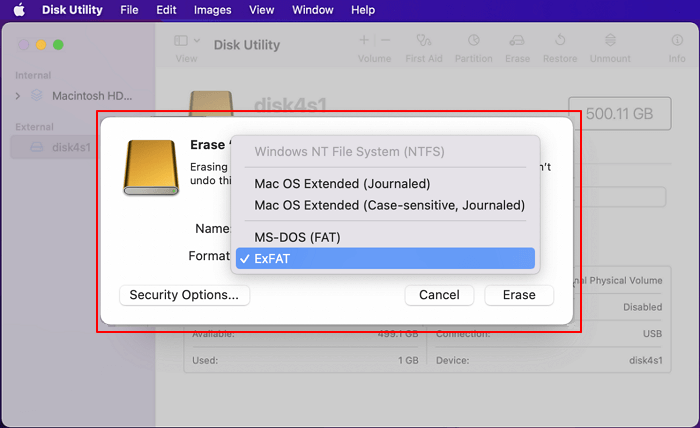
Langkah 4. Tunggu beberapa menit untuk menyelesaikan prosesnya.
Jika ada masalah pemformatan pada hard drive eksternal, gunakan Disk Utility untuk menyorot dan memperbaiki kesalahan tersebut menggunakan opsi First Aid. Untuk melakukannya:
Langkah 1. Tekan tombol Command + Spasi lalu ketik Disk Utility.
Langkah 2. Pilih hard drive Toshiba, klik First Aid, lalu klik Run untuk menemukan dan memperbaiki kesalahan.
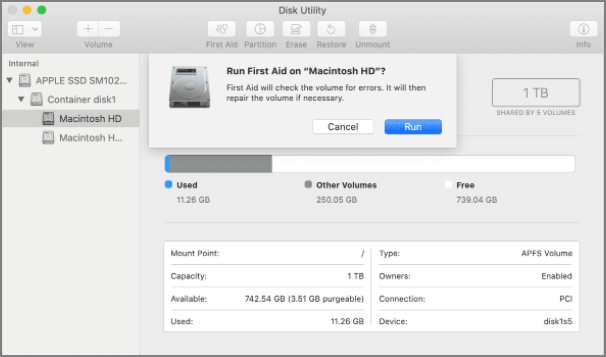
Jika Anda tidak ingin kehilangan format file NTFS berkualitas tinggi, gunakan EaseUS NTFS for Mac untuk memasang Toshiba yang dapat ditulis. Perangkat lunak luar biasa ini dapat memasang dan melepas Toshiba yang diformat dalam NTFS dari bilah status Mac.
Tanpa kehilangan data, EaseUS NTFS untuk Mac dapat menghilangkan kesalahan baca-saja Toshiba di Mac. Perangkat lunak ini berfungsi dengan Windows 11/10/8/7 dan bahkan perangkat Mac berbasis M1.
Daftar Fitur EaseUS NTFS untuk Mac:
Berikut cara menghapus kesalahan baca-saja dari disk NTFS Toshiba di Mac menggunakan EaseUS NTFS untuk Mac:
Langkah 1. Luncurkan dan aktifkan EaseUS NTFS untuk Mac. Klik "Saya sudah memiliki lisensi" untuk membuka kunci perangkat lunak ini.
Langkah 2. Hubungkan drive NTFS ke Mac, EaseUS NTFS for Mac akan secara otomatis mendeteksi perangkat tersebut. Pilih drive Anda dan Anda akan melihatnya sekarang ditandai sebagai 'Read-only'. Klik "Enable Writable" untuk menambahkan hak baca dan tulis ke drive tersebut.
Langkah 3. Ketika status drive NTFS berubah menjadi "Writable".
Langkah 4. EaseUS NTFS untuk Mac akan memunculkan jendela untuk membantu Mac mendapatkan akses ke drive NTFS:
Langkah 5. Saat EaseUS NTFS untuk Mac dimulai ulang, Anda dapat membuka untuk memeriksa, membaca, menulis, dan bahkan memodifikasi data yang tersimpan pada perangkat NTFS.
Kesalahan read-only Toshiba pada Mac dapat diperbaiki 100%. Jika masalahnya ada pada pengaturan izin, Anda dapat mengubahnya dari bilah sisi Finder.
Namun, jika hard drive Toshiba diformat NTFS, membuatnya dapat ditulis di Mac akan menjadi rumit. Namun, untungnya, EaseUS NTFS untuk Mac telah mempermudah menjalankan hard disk NTFS dalam mode baca-tulis.
Selain error read-only, EaseUS dapat membantu mengatasi error pemasangan dan pelepasan hard disk lainnya di Mac. Oleh karena itu, jika Anda ingin memasang hard drive Toshiba ke Mac dengan lancar, cobalah uji coba gratis EaseUS NTFS for Mac hari ini.
Artikel Terkait - JUGA DI PERANGKAT LUNAK EaseUS
Cara Memasang dan Membaca Partisi EXT4 di Mac
/2025-06-26
Bagaimana Cara Membaca dan Menulis Drive NTFS di Mac? 3 Solusi Terbaik yang Tersedia untuk Membantu
/2025-06-26
Cara Memaksa Menghapus Disk di Terminal Mac [Panduan Cepat]
/2025-06-26
Cara Menghapus File dari Hard Drive Eksternal Mac
/2025-06-26




